Chromeを使っていて、違うGoogleアカウントで同時ログインしたい、別のSNSアカウントでログインしたい、ゲームのアカウントを複数ログインしたい、なんてことは多々ありますよね?
残念ながら通常Chromeを使っていて複数アカウントを操ることはできません。
だからといっていちいちアカウントを切り替えて表示させるなんてめんどくさいことはしたくない。
そんな時便利なのがChromeの拡張機能「SessionBox 」です。
これを使えば複数アカウントで同時ログインできるようになります。今回はその使い方をご紹介します。
Chromeで複数アカウントを切り替える方法<SessionBox >
Chromeでは複数アカウントで同時ログインできませんが、それを可能にするのがSessionBox です。
ちょっと前までもう少し使い方が簡単な「MultiLogin」という拡張機能があったのですが、どうやらなくなってしまったので<SessionBox >をご紹介します。
まずはChromeウェブストアで「SessionBox 」をインストールしましょう。
インストールするとChromeのツールバーに下のようなアイコンが追加されます。
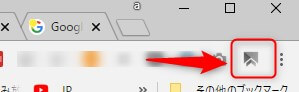
めんどくさいのが、はじめにアカウント登録をする必要があります。メールアドレスとパスワードになります。メインのメルアドを使いたくない場合は、以前ご紹介した捨てアドをご利用下さい。 海外のいかがわしいサイトでユーザー登録などが必須の時など、メインのメールアドレスを使うのは抵抗ありますよね? いかがわしいサイトに限らず、メインのアドレスを登録したくない場合って結構あると思います。 ... 続きを見る

30秒で完成!とても便利な捨てアドの作り方<メルアドぽいぽい>
登録が終わったら、ログインしたいサイトを表示させてアイコンをクリックします。例えばGoogleアカウントに同時ログインしたいなら、Googleのページを表示させ、アイコンをクリック。すると、セッション追加の画面が出てきます。「Sessions for current site」にログインしたいサイトのURLが表示されているのを確認し、横の「+」マークをクリックすると、セッション追加されます。
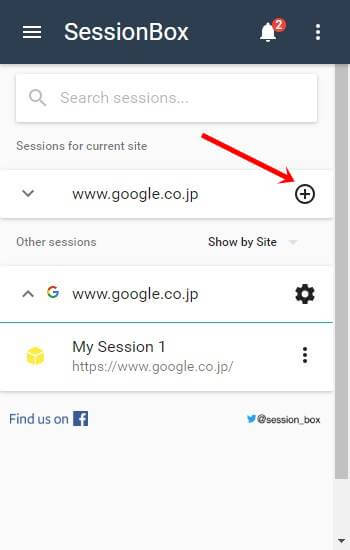
セッション登録の画面が出てくるので、なにかわかりやすい名前をつけてください。
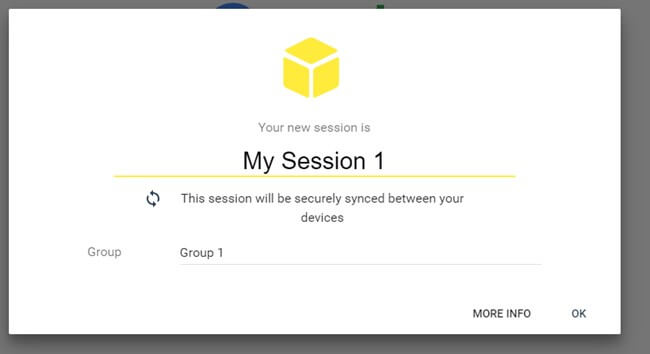
これでセッションが追加されるので、いつでもこの設定を呼び出すことができます。
ここまで終わったら、今作成したセッションで別のアカウントでログインするだけです。
セッションを保存できるので、一度閉じてもまたすぐに呼び出せるのがとても便利ですよ。
まとめ
今回は「Chromeで複数アカウントを切り替える方法」をご紹介しました。
私も複数アカウントを結構持っているので、アカウントごとにいちいち切り替えているのがとんでもなく面倒でした。
ですが「SessionBox」を使えば ログアウトする必要がないので、なにかと作業が捗ります。
ゲームアカウントを複数ある場合も便利だと思うので、ぜひ利用してみて下さい。
この記事が少しでもお役に立てれば幸いです。

